So fügen Sie eine Wunschliste in WooCommerce ohne Plugin hinzu
Veröffentlicht: 2022-10-18Wenn Sie eine E-Commerce-Website auf WordPress betreiben, sollten Sie die Schwierigkeiten kennen, mehrere Plugins für nur eine Aufgabe zu haben. Obwohl Elementor & WooCommerce super leistungsfähig sind, fehlen ihnen genügend Barrierefreiheitsfunktionen, um die volle Kontrolle zu bieten.
Ein häufiges Problem, mit dem die meisten Online-Geschäftsinhaber konfrontiert sind, ist das Hinzufügen einer Wunschliste in WooCommerce mit einem Plugin. Leider gibt es bis jetzt keinen einfachen Weg, dies zu tun.
Mit unserem ShopReady-Plug-in für WooCommerce & Elementor können Sie ganz einfach einen Wunschlisten-Button neben allen Produkten auf Ihrer Website hinzufügen. Das Einrichten des Plugins ist einfach und es sind nur wenige einfache Schritte erforderlich, um die Wunschlistenfunktion einzurichten.
Gehen wir den Prozess gemeinsam durch.
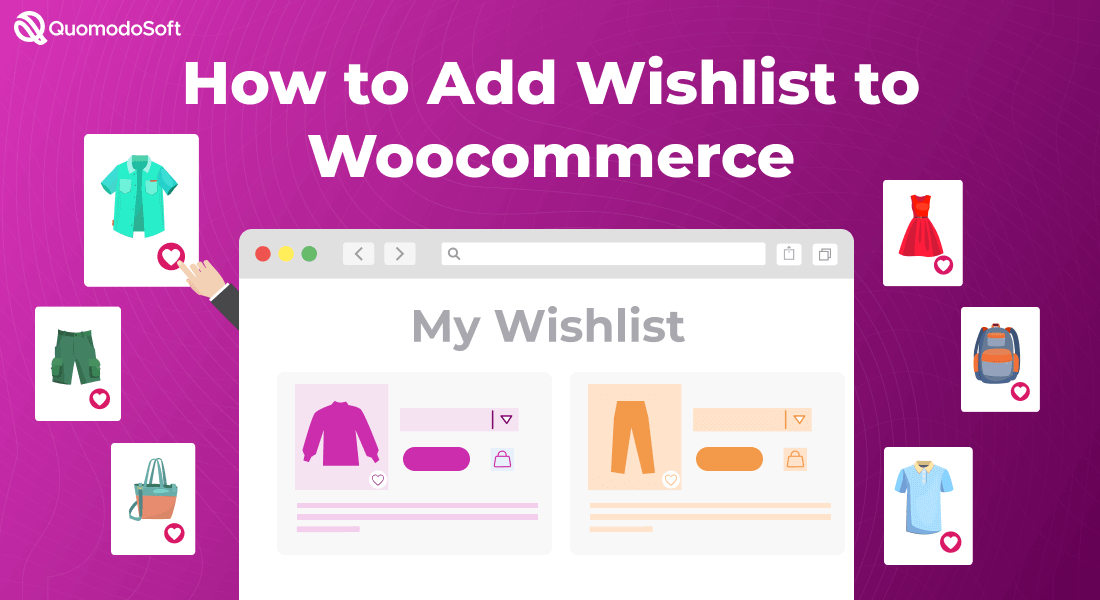
Lassen Sie uns zunächst versuchen zu verstehen, warum ein Wunschzettel-Button ein Muss für einen Online-Shop ist. Es gibt ein paar Hauptgründe –
Inhaltsverzeichnis
1. Kunden können einen Plan einrichten
Häufig kauft ein Kunde nicht nur ein Produkt auf Ihrer Website. Sie freuen sich darauf, eine Sammlung von Produkten als Komplettpaket zu kaufen. In solchen Fällen ist es mühsam, Produkte einzeln auszuwählen und einzeln zu prüfen. Der Benutzer kann auch nicht alle auf einmal überblicken, um zu sehen, ob er alles bekommen hat, was er wollte.
Aus diesem Grund ist eine Wunschliste oder das Hinzufügen zu Favoriten für eine Online-Business-Website so wichtig. Es fügt das zusätzliche Maß an Zugänglichkeit hinzu, das sich jeder Kunde wünscht.
Mit einer Merkzettel-Funktion können Kunden ein virtuelles Merkblatt ihrer Wunschprodukte erstellen und ihre Einkäufe optimal planen. Mehrere Studien haben gezeigt, dass Online-Shops, die über eine Merkzettel-Funktion verfügen, eher mehr Umsatz erzielen und Kunden langfristig binden.
2. Bewertung der Kundenpsychologie
Obwohl einige Produkte, die auf die Wunschliste gesetzt werden, nie gekauft werden, sind die Daten, die Sie von ihnen erhalten, ebenso wertvoll. Indem Sie analysieren, welche Produkte von Kunden in einem Folgemonat auf die Wunschliste gesetzt wurden, können Sie die Verbraucherpsychologie vorhersagen. Es ist immer gut, Kunden mehrere Wunschlisten erstellen zu lassen.
Sie können leicht nachvollziehen, welche Produkte in Ihrem Shop gut laufen, und entsprechend diesem Trend Verbesserungen vornehmen.
3. Besser als in den Warenkorb legen
Es ist eine bekannte Tatsache im Bereich des Online-Geschäfts, dass Produkte, die in den Einkaufswagen gelegt werden, oft aufgegeben werden. Dies liegt daran, dass Verbraucher, wenn eine Website eine Wunschlistenfunktion nicht unterstützt, die Schaltfläche „In den Warenkorb“ verwenden, um einen Katalog zu erstellen.
Aber der Warenkorb ist überhaupt nicht ideal zum Katalogisieren und Planen von Produkten. Dies führt bei den meisten Kunden zu Frustration, was dazu führt, dass sie weniger Produkte kaufen.

Nachdem Sie den letzten Abschnitt gelesen haben, sollten Sie jetzt verstehen, warum es so wichtig ist, eine Wunschliste auf Ihrer Website zu haben. Die meisten Leute neigen dazu, es wegzulassen, da sie ohne Plugin-Option keine gute Wunschliste finden können. Aber dieses Problem endet heute mit ShopReady.
ShopReady hat die perfekten Wunschzettel-Module, die Sie einfach im Modulbereich anklicken können. Mal sehen, wie.
4. Erfüllung der Voraussetzungen
Stellen Sie sicher, dass WooCommerce & Elementor auf Ihrer Website richtig eingerichtet sind. Auf der Beispielwebseite sollten einige Produkte mit allen erforderlichen Metadaten vorhanden sein. Nachdem diese Kriterien ausgefüllt sind, fahren Sie mit den nächsten Schritten fort.
5. Handbuch: ShopReady einrichten
Die Installation und Einrichtung von ShopReady ist super intuitiv. Folge diesen Schritten -
- Gehen Sie zum Abschnitt Plugins Ihres WordPress-Admin-Dashboards und geben Sie ShopReady in der oberen rechten Suchleiste ein.
- Als erstes Ergebnis kommt unser Plugin ShopReady. Klicken Sie auf Jetzt installieren und warten Sie ein wenig.
- Nach der Installation sollte in der oberen rechten Ecke eine Aktivierungsschaltfläche vorhanden sein. Klicken Sie darauf und Sie können loslegen!
Nachdem ShopReady erfolgreich installiert und aktiviert wurde, schalten wir ganz schnell die Wishlist-Module ein.

- Suchen Sie ShopReady im oberen Bereich Ihres Admin-Dashboards und klicken Sie darauf.
- Geben Sie in den über 100 Modulen von ShopReady Wunschliste ein, um die Wunschlistenmodule zu finden.
- Einfach einschalten und los geht's!
Im nächsten Schritt werden wir sehen, wie wir das soeben hinzugefügte Wishlist-Modul in das Dashboard von Elementor integrieren können.
6. Elementor: Einrichten der Wunschliste
Stellen Sie auf einer Webseite, auf der einige Produkte ausgestellt sind, sicher, dass das Dashboard von Elementor im linken Teil aktiv ist. Dann folgen Sie diesen Schritten –
- Scrollen Sie im linken Bereich der Website-Einstellungen nach unten und suchen Sie nach „Produkt-Wunschliste kaufen“. Klicken Sie einmal darauf.
- Aktivieren Sie im Dropdown-Menü die erste Funktion namens „Tabellenlayout“.
- Klicken Sie unten auf die Schaltfläche Aktualisieren, um die Änderungen zu bestätigen.
Sie sind fertig! Allen Produkten auf Ihrer Website wurde ein schwebender Wunschzettel-Button hinzugefügt. Um zu überprüfen, ob alles in Ordnung ist,
- Gehen Sie zum Produktbereich und platzieren Sie Ihre Maus über einem beliebigen Produkt.
- Beim Hover sollte ein linkes Bedienfeld erscheinen.
- Überprüfen Sie, ob Sie ein herzförmiges Symbol sehen können. Das ist der Wunschzettel-Button.
- Klick es an. Wenn Sie zum Produkt-Wunschlistenbereich weitergeleitet werden, herzlichen Glückwunsch! Eine funktionierende Wunschliste wurde Ihrem Online-Shop hinzugefügt. Daraus können Sie einfach von der Wunschliste entfernen
7. Plugin: Weitere Anpassungen
Dieser Abschnitt ist für Eigentümer und Entwickler gedacht, die diese zusätzliche Kontrolle haben möchten. Wenn Sie sich fragen, ob Sie ShopReady weitere Plugins hinzufügen können, um Optimierungen und Änderungen vorzunehmen, ja, das können Sie!
ShopReady ist mit allen modernen WordPress- und WooCommerce-Produkten kompatibel. Sie werden keine Probleme haben, es mit anderen Plugins zu integrieren, um den ultimativen Online-Shop einzurichten.
Warum Shopready verwenden, um eine Wunschliste in Woocommerce hinzuzufügen?
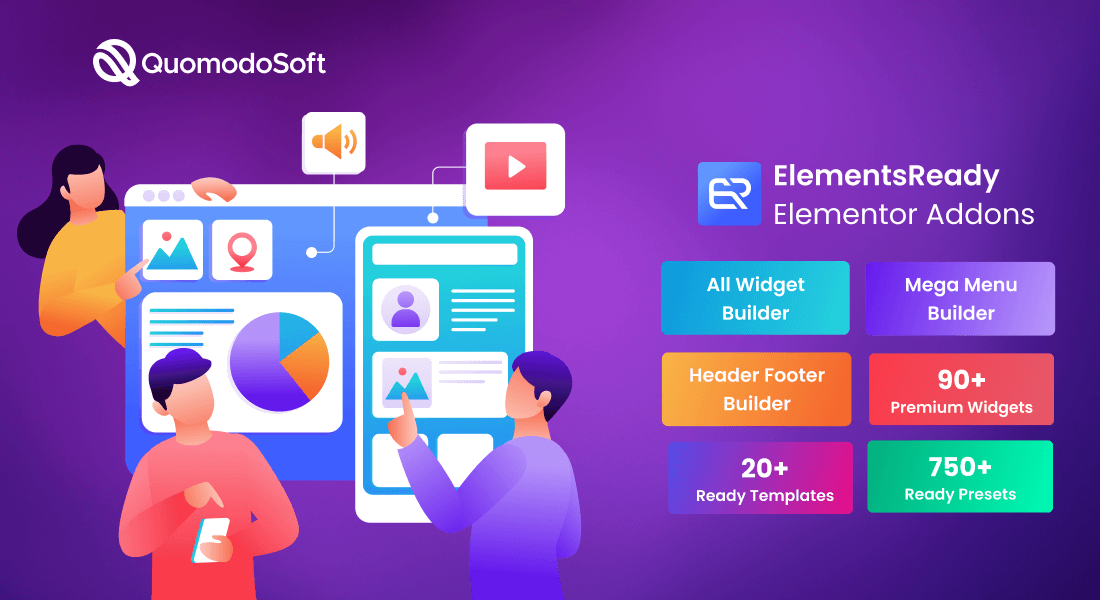
Wenn Sie bis jetzt gelesen haben, müssen Sie bemerkt haben, wie intuitiv und einfach es war, mit ShopReady eine Wunschliste für Ihren WooCommerce einzurichten. Wenn Sie immer noch nicht überzeugt sind, ist ShopReady hier die beste Plugin-Erweiterung für WordPress WooCommerce.
1. Vollständige Integration und Optimierung
ShopReady wurde unter Berücksichtigung der WooCommerce- und Elementor-Optimierung entwickelt. In den meisten Fällen wird es nicht empfohlen, Code oder Plugins von Drittanbietern auf WooCommerce-Websites zu verwenden. Sie sind bereits ziemlich schwergewichtig und nicht optimierte Plugins können die Ladezeit der Website drastisch verkürzen.
Wir haben dies bei der Erstellung von ShopReady berücksichtigt und für die vollständige Integration mit WooCommerce optimiert. Sie werden während der Verwendung keine Optimierungs- oder Verzögerungsprobleme haben. Es wird sich wie eine vollständige Erweiterung von WooCommerce anfühlen.
2. Breite Kompatibilität
ShopReady ist problemlos mit allen gängigen E-Commerce-Plugins und -Modulen kompatibel. Bei der Verwendung des Plugins treten keinerlei unbekannte Kompatibilitätsfehler auf. Dadurch wird es noch leistungsfähiger, wenn es mit anderen starken Plugins kombiniert wird.
Alles in allem wurde es geschaffen, um ein führendes Mitglied bei der Erstellung und Anpassung des ultimativen Online-Webshops zu sein.
3. Von anderen WordPress-Benutzern erstellt
Uns gefällt das Motto, gemacht von Entwicklern für Entwickler. Jeder im Team hat aus erster Hand erfahren, was es braucht, um einen Online-Shop zu betreiben. Wir haben erfahren und gelernt, wie WooCommerce und Elementor in gewisser Weise fehlen.
Also gingen wir mit vereinten Kräften mehrmals ans Reißbrett und fügten ShopReady alle notwendigen Funktionen hinzu, die wir konnten. Wir haben es so gemacht, dass bei der Kombination von ShopReady mit WooCommerce-Plugins und Elementor nichts mehr zu tun ist. Es bietet das komplette Kit für die absolute Kontrolle über einen Online-Shop.
Fazit
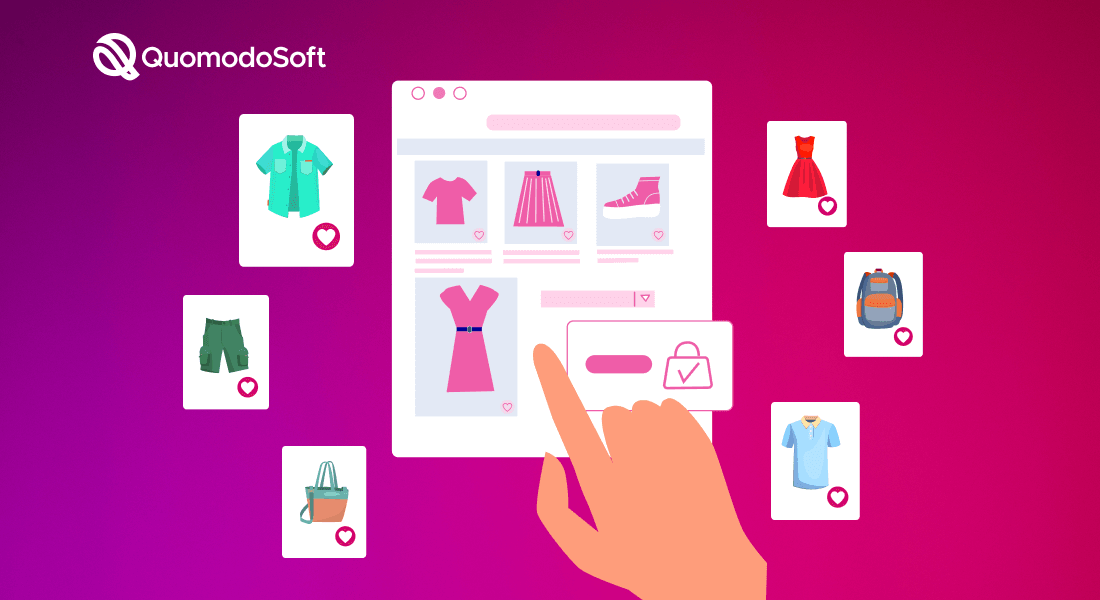
Wir hoffen, dass das Lesen dieses Beitrags Ihnen geholfen hat, wie Sie eine Wunschliste in Woocommerce ohne Plugin hinzufügen können. ShopReady ist eine unserer besten Kreationen, und wir freuen uns, dass Ladenbesitzer damit ihre Traum-Websites einrichten können.
Als letzte Anmerkung empfehlen wir Ihnen, die anderen Optionen im Abschnitt „Shop-Produkt-Wunschliste“ auf dem Elementor-Dashboard gründlich durchzugehen. Es bietet mehr Optionen zum Einrichten und Optimieren der Wunschlistenfunktion.
Sie sollen Ihnen helfen, es genau dort hinzubekommen, wo Sie es möchten. Viel Glück!
Astra Pro vs. Elementor Pro – Kopf-an-Kopf-Vergleich
